【今回は業務で使用頻度の高いTeamsにてPower BIを活用する方法を紹介します】
最近、Power Platformという言葉を良く耳にします
Power Platフォームは「Power Apps」「Power Automate」「Power BI」「Power Virtual Agents」の4製品から構成されると言われています
このPower Platformを活用すれば、低価なクラウド環境でローコードにより業務のデジタル化が実現します
但し、このPower Platformには影の主役が存在します
それがTeamsです
業務で使用頻度の高いTeamsにてPower Platformを使いこのすことにより、業務のデジタル化が加速することはまちがいありません
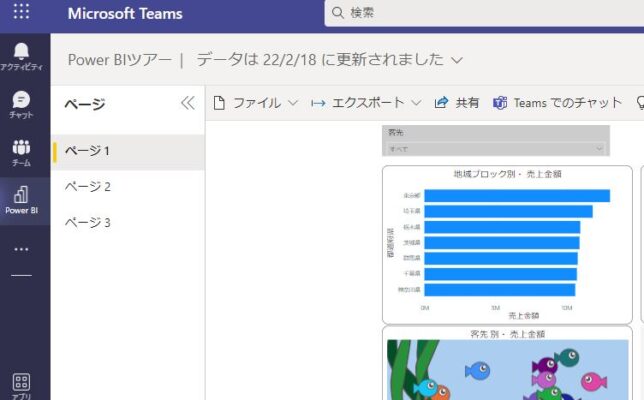
今回はTeams内でPower BIを活用する方法を紹介します
Power BIアプリの追加
まずTeamsで下の画像の黄色い箇所をクリックします
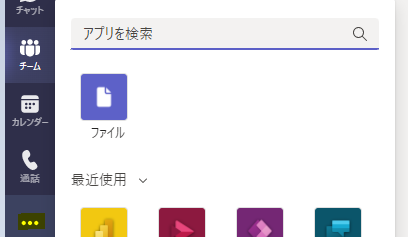
次にPower BIを検索します
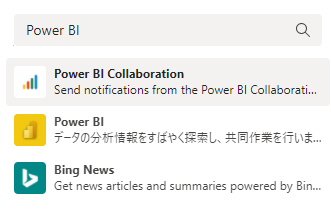
Power BIをクリックすると、Teams画面の左側にPower BIのマークが表示されますのでこちらは固定しておきましょう
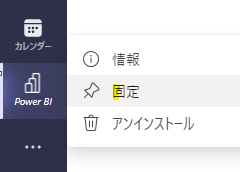
これでTeams内でPower BIのレポートが開けるようになります
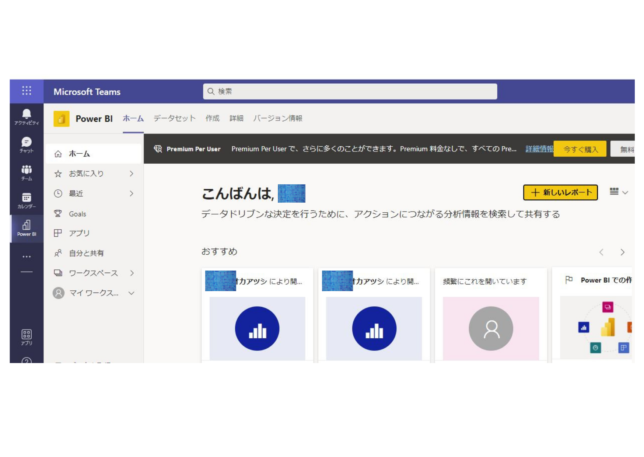
Power BIレポートの投稿
一度Teams内で開いたレポートはTeams内で投稿ができるようになります
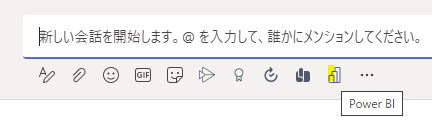
上の画像の黄色の印をクリックすれば、レポートの一覧が表示されます
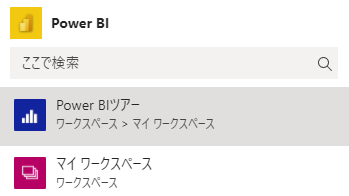
受信側でもレポートはTeams内ですぐに開けるようになっています
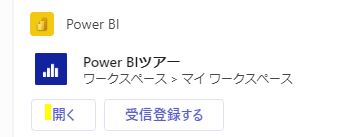
レポートの検索
受送信されたPower BIレポートはTeamsの画面上で簡単に検索も行えます
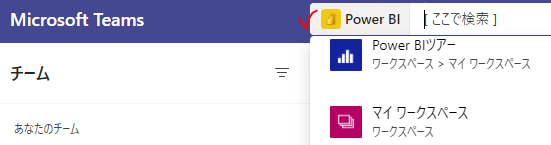
Teamsの画面上で検索する際には「@Power BI」と検索ボックスに入力してください
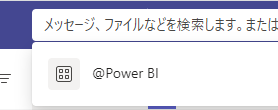
<まとめ>
コロナ禍でリモートワークが始まった時にTeamsを使うようになりましたが、Teamsの便利さには驚きました
Teamsがあるから業務がリモートでも回っていると言っていいぐらいです
Teamsで直接Power BIを活用できればデータの可視化も一気に加速しますね!
ぜひTeamsとPower BIをセットで有効活用してみてください


